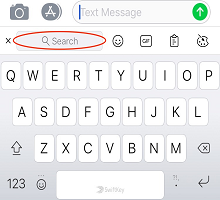1 – kako pristupiti alatnoj traci
Alatna traka nalazi se na početnoj stranici svih vaših omiljenih značajki značajke Microsoft SwiftKey i korisnih postavki.
Alatnoj traci možete jednostavno pristupiti putem tipkovnice Microsoft SwiftKey. Samo dodirnite 
Ako želite zatvoriti alatnu traku, dodirnite ikonu 
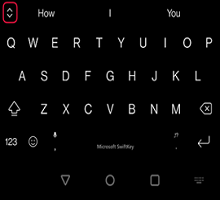
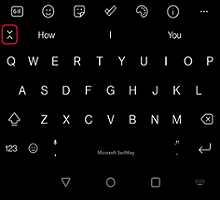
2 – Što se nalazi na alatnoj traci?
Alatna traka nalazi se na početnoj stranici sljedećih značajki:
Pretraživanje
Pretraživanje
Naša značajka pretraživanja na tražilici Bing omogućuje vam pretraživanje i zajedničko korištenje izravno putem tipkovnice Microsoft SwiftKey. Bing ima za cilj pružiti bolje iskustvo pretraživanja korisnicima pomoću tehnologija AI za razumijevanje korisničke namjere i pružanje relevantnih rezultata.
Dodatne informacije: Korištenje pretraživanja u aplikaciji Microsoft SwiftKey za Android
Ton
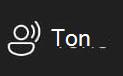
Imamo "Professional", "Casual", "Polite" i "Social Post" tonove.
Dodatne informacije: Korištenje tona na tipkovnici Microsoft SwiftKey
Čavrljanje
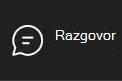
Dodatne informacije: Korištenje čavrljanja u GIF-ovima tipkovnice Microsoft SwiftKey

Dodajte i pošaljite animirane slike iz svih omiljenih aplikacija. Pomoću funkcije pretraživanja pronađite savršen GIF za svaku prigodu.
Dodatne informacije: Dodavanje i traženje GIF-ova
Naljepnice

Ako vam se sviđa GIFS, i naljepnice će vam se svidjeti! Dodajte neke virusnosti u razgovore sa statičnim i animiranim naljepnicama.
Dodatne informacije: Korištenje naljepnica
Postavke

Ako želite da se ispod haube i vidjeti kako Microsoft SwiftKey ticks, Postavke je dobro mjesto za početak.
Teme

Microsoft SwiftKey nudi brojne teme koje vam omogućuju da doista učinite tipkovnicu vlastitom.
Dodirnite karticu "Teme" (označena ikonom palete), a zatim kliknite Galerija. Odaberite temu koju želite primijeniti na tipkovnicu"
Dodatne informacije: Teme fotografija za Android
Međuspremnik

Međuspremnik sadrži sav tekst koji ste kopirali za kasnije korištenje. Međuspremnik vam omogućuje kopiranje i lijepljenje isječaka ili stvaranje prečaca radi bržeg umetanja.
Dodatne informacije: Kako funkcionira međuspremnik?
To-Do

Sada možete stvarati zadatke putem tipkovnice Microsoft SwiftKey bez promjene aplikacija i prikaz zadataka na svim uređajima u Microsoftovim aplikacijama kao što su To Do, Outlook i Teams.
Dodatne informacije: Rad sa zadacima na tipkovnici značajke Microsoft SwiftKey
Izgleda

Dodirivanje ikone Rasporedi omogućuje vam da promijenite jezike i rasporede bez potpunog otvaranja aplikacije SwiftKey.
Dodatne informacije: Kako promijeniti raspored tipkovnice (npr. QWERTY u AZERTY)?
Način rada s jednom rukom, plutanjem i palcem

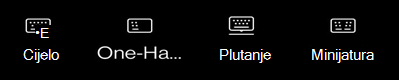
Način rada s jednom rukom kompaktna je tipkovnica smanjene širine, dizajnirana za tipkanje jednom rukom.
Način rada s pomičnim prikazom omogućuje vam premještanje i postavljanje tipkovnice Microsoft SwiftKey gdje god želite.
Raspored palca nudi podijeljenu tipkovnicu.
Dodatne informacije:Promjena načina rada tipkovnice na servisu Microsoft SwiftKey za Android
Prevoditelj

Microsoft Translator integrirali smo u tipkovnicu Microsoft SwiftKey. To vam omogućuje brz i besprijekoran način korištenja značajki prevoditelja u kontekstu onoga što već radite. Nema više prebacivanja aplikacija ili kopiranja i lijepljenja naprijed-natrag.
Dodatne informacije: Kako koristiti Microsoft Translator uz tipkovnicu Microsoft SwiftKey?
Alat za prilagodbu

Alat za prilagodbu alatne trake omogućuje vam da alatnu traku prilagodite na željeni način. prerasporediti redoslijed ikona, a funkcionira i kao izbornik preljeva za sve ikone za koje nemate prostora za prikaz.
Račun

Odavde brzo pristupite postavkama računa značajke Microsoft SwiftKey.
Dodatne informacije: Što je Microsoftov račun značajke SwiftKey?
Promjena veličine

Povucite okvire s granicama da biste promijenili veličinu i promijenili položaj tipkovnice Značajke Microsoft SwiftKey.
Pročitajte: Promjena veličine tipkovnice Microsoft SwiftKey u sustavu Android
Emotikon

Pritisnite za brzi pristup svim emotikonima koje volite.
Dodatne informacije: Korištenje emotikona pomoću tipkovnice Microsoft SwiftKey
Anonimni

Ako ne želite da tipkovnica značajke Microsoft SwiftKey nauči vaše riječi, samo dodirnite ikonu Anonimno da biste je uključili. Ako još jednom dodirnete ikonu, izaći ćete iz anonimnog načina rada i omogućiti servisu Microsoft SwiftKey da ponovno uči od vas.
Dodatne informacije: Kako anonimni način rada funkcionira na tipkovnici Microsoft SwiftKey za Android?
Samoispravka

Praktičan prečac koji će uključiti i isključiti samoispravak kao što ste odabrali.
Dodatne informacije: Kako razmaknica funkcionira s samoispravakom?
Govorni unos u tekst

Prepoznavanje glasa po zadanom je uključeno. Tipkovnica Microsoft SwiftKey koristi tehnologiju Google Voice za napajanje te značajke.
Pročitajte: Kako koristiti značajku govorne poruke za tekst pomoću značajke Microsoft SwiftKey u sustavu Android?
Centar za poruke

Centar za razmjenu poruka mjesto je na kojem možete saznati više o našim najnovijim značajkama, kao i savjete koji će vam pomoći da iskoristite sve prednosti tipkovnice Microsoft SwiftKey.
-
Pretraživanje
-
Ton
-
Čavrljanje
Alatna traka novi je način za brži i lakši pristup omiljenim značajkama značajke Microsoft SwiftKey.
1 – kako pristupiti alatnoj traci
Alatnoj traci možete jednostavno pristupiti putem tipkovnice Microsoft SwiftKey. Samo dodirnite '+' lijevo od trake predviđanja.
2 – Što se nalazi na alatnoj traci?
U vrijeme pisanja alatne trake novi je dom za sljedeće značajke:
Pretraživanje
Naša značajka pretraživanja na tražilici Bing omogućuje vam pretraživanje i zajedničko korištenje izravno putem tipkovnice Microsoft SwiftKey. Bing ima za cilj pružiti bolje iskustvo pretraživanja korisnicima pomoću tehnologija AI za razumijevanje korisničke namjere i pružanje relevantnih rezultata.
Korištenje pretraživanja na tipkovnici značajke Microsoft SwiftKey
Ton
Naša značajka Tone omogućuje promjenu tona teksta koji ste unijeli u polje za unos. Koristi umjetnu inteligenciju da bi korisnicima pomogao poboljšati pisanje predlagati zamjenske riječi i promijeniti redoslijed rečenica.
Imamo "Professional", "Casual", "Polite" i "Social Post" tonove.
Kako koristiti ton u tipkovnici Microsoft SwiftKey
Chat
Kada za pretraživanje weba koristite novo čavrljanje na servisu Bing putem tipkovnice SwiftKey, to je kao da uz vas imate pomoćnika za istraživanje, osobnog planera i kreativnog partnera. Ponekad vam je potrebno više od odgovora – potrebno vam je nadahnuće. Bez obzira na to pišete li poruku e-pošte, priču prije spavanja ili plan obroka, ne morate čekati – samo započnite s radom.
Korištenje čavrljanja na tipkovnici značajke Microsoft SwiftKey
Emotikon
Dodirom na ikonu emotikona otvorit će se ploča s emotikonima. Ovdje možete birati između stotina različitih emotikona koji se šire po izboru kategorija.
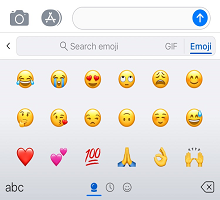
GIF
Dodajte i pošaljite animirane slike iz svih omiljenih aplikacija.
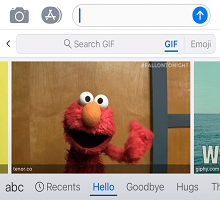
Međuspremnik
Međuspremnik značajke Microsoft SwiftKey sadrži sav tekst koji ste kopirali za kasnije korištenje. Međuspremnik vam omogućuje kopiranje i lijepljenje isječaka ili stvaranje prečaca radi bržeg umetanja.
Dodatne informacije: Kako funkcionira međuspremnik?
Teme
Brzo pristupite temama tipkovnice i promijenite izgled pomicanjem kroz dizajne u ponudi ili dizajniranju vlastitog.
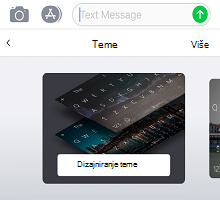
Dodatne informacije: Promjena tema i dizajna
Pretraživanje
Pomoću funkcije pretraživanja tražite GIFS i Emotikone kako bi odgovarali svakoj prigodi.